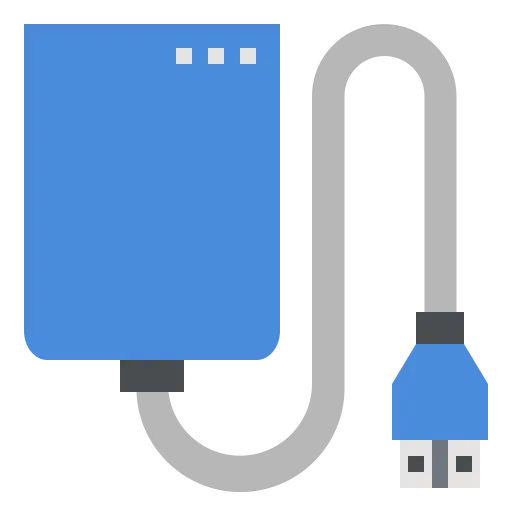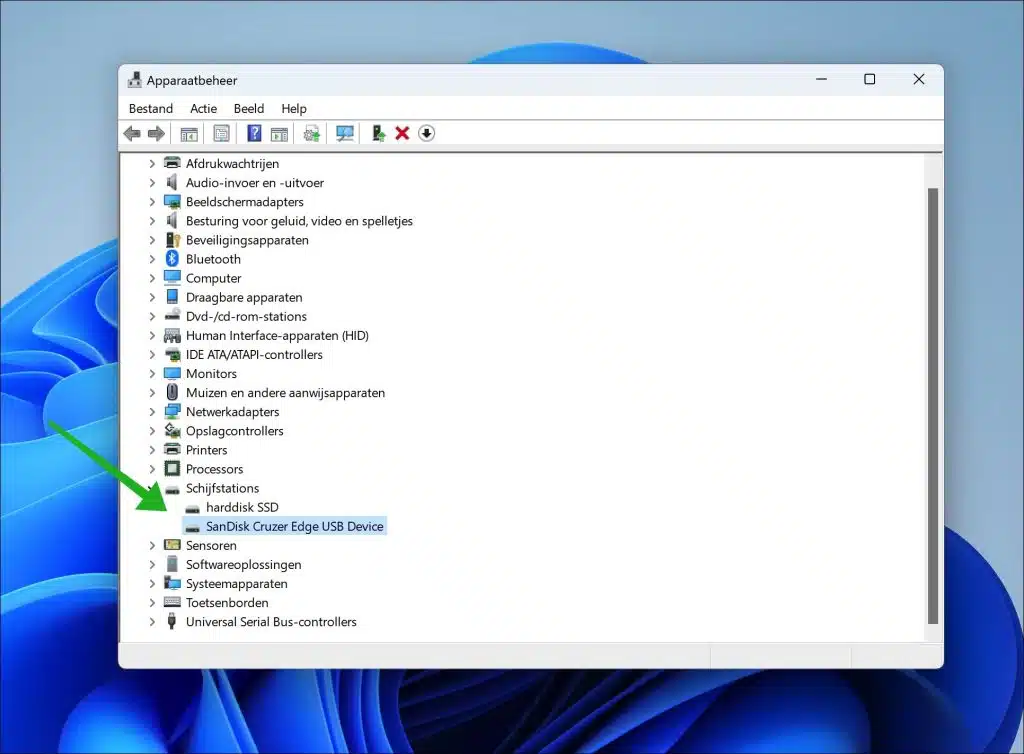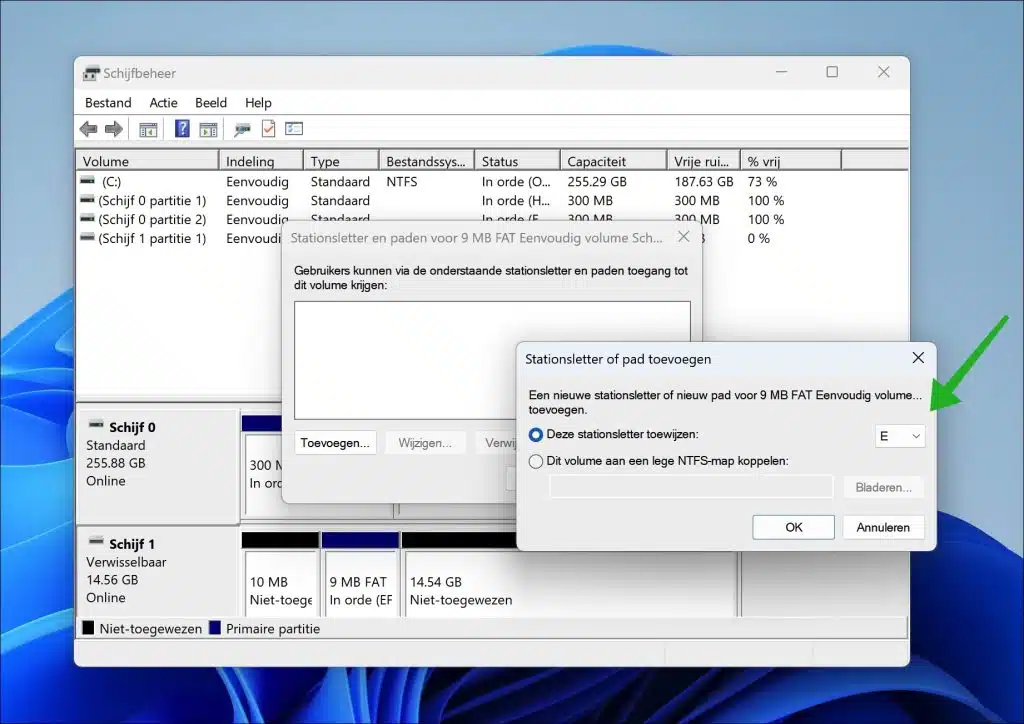जब आपके पास ए बाह्र डेटा संरक्षण इकाई अपने कंप्यूटर से कनेक्ट करें, यह बाहरी हार्ड ड्राइव एक्सप्लोरर में दिखाई देनी चाहिए।
यदि आपकी बाहरी हार्ड ड्राइव एक्सप्लोरर में दिखाई नहीं देती है, तो इसके कई कारण हो सकते हैं। इस गाइड में, हम समस्या की पहचान करने और उसका समाधान करने के लिए कुछ चरणों से गुजरेंगे।
मैं आपको कई समाधान प्रदान करता हूं, उम्मीद है कि नीचे दिए गए चरणों का पालन करने के बाद समस्या हल हो जाएगी।
विंडोज़ एक्सप्लोरर में बाहरी हार्ड ड्राइव दिखाई नहीं दे रही है
जांचें कि बाहरी हार्ड ड्राइव सही तरीके से कनेक्ट है या नहीं
पहली चीज़ जो मैं सुझाता हूँ वह यह जाँचना है कि हार्ड ड्राइव आपके कंप्यूटर से ठीक से कनेक्ट है या नहीं। यह देखने के लिए कि क्या समस्या हल हो गई है, कोई भिन्न USB पोर्ट या केबल आज़माएँ।
यदि आपको संदेह है कि बाहरी हार्ड ड्राइव सही ढंग से कनेक्ट है, तो अगली जांच करें कि बाहरी हार्ड ड्राइव चालू है या नहीं। कुछ बाहरी हार्ड ड्राइव में एक तथाकथित शेल होता है और इसे पहले एक केबल के माध्यम से बिजली की आपूर्ति से जोड़ा जाना चाहिए और फिर चालू किया जाना चाहिए।
जांचें कि क्या किसी ड्राइवर को स्थापित करने की आवश्यकता है
कुछ हार्ड ड्राइव में है विंडोज़ में ड्राइवरों की आवश्यकता है काम करने में सक्षम होने के लिए. ये ड्राइवर यह सुनिश्चित करते हैं कि बाहरी ड्राइव की पहचान की गई है और इसका उपयोग विंडोज़ में किया जा सकता है। आप इसे चेक कर सकते हैं उपकरणबीहीर ते खुला।
- डिवाइस मैनेजर खोलें.
- डिवाइस मैनेजर में "डिस्क ड्राइव" खोलें।
- जांचें कि क्या डिस्क ड्राइव के सामने कोई गीक विस्मयादिबोधक चिह्न है।
यदि उसके सामने पीला विस्मयादिबोधक चिह्न है, तो इसका मतलब है कि वहाँ है ड्राइवर के साथ समस्याएँ हैं. बाहरी हार्ड ड्राइव के ब्रांड और मॉडल के आधार पर, अपने लिए सही ड्राइवर डाउनलोड करें विंडोज़ संस्करण और इस ड्राइवर को स्थापित करें, जिसे "ड्राइवर" भी कहा जाता है।
ड्राइव अक्षर निर्दिष्ट करें
जब डिस्क प्रबंधन में कोई बाहरी हार्ड ड्राइव दिखाई देती है, लेकिन कोई नहीं ड्राइव लेटर असाइन किया गया है में दिखाई नहीं देता है विंडोज़ एक्सप्लोरर. इसलिए आपको डिस्क प्रबंधन के माध्यम से बाहरी हार्ड ड्राइव को एक ड्राइव अक्षर निर्दिष्ट करना होगा।
-
- स्टार्ट मेनू पर राइट-क्लिक करें और 'चुनें'डिस्क प्रबंधन'.
- डिस्क प्रबंधन में, बाहरी हार्ड ड्राइव देखें। यह आमतौर पर बिना ड्राइव अक्षर के विंडो के नीचे प्रदर्शित होता है।
- बाहरी ड्राइव के उस क्षेत्र पर राइट-क्लिक करें जो "अनअलोकेटेड" या "स्वस्थ (प्राथमिक विभाजन)" कहता है।
- 'ड्राइव अक्षर और पथ बदलें...' चुनें
- यदि ड्राइव में पहले से कोई अक्षर नहीं है, तो "जोड़ें" चुनें।
- सूची में उपलब्ध अक्षरों में से चुनें. सुनिश्चित करें कि आपने ऐसा पत्र चुना है जो पहले से ही किसी अन्य स्टेशन द्वारा उपयोग में नहीं है।
क्या बाहरी हार्ड ड्राइव अभी भी काम कर रही है?
यदि विंडोज़ में बाहरी हार्ड ड्राइव का अभी भी पता नहीं चला है और इसलिए विंडोज़ एक्सप्लोरर में दिखाई नहीं दे रहा है, तो जांचें कि बाहरी हार्ड ड्राइव अभी भी काम करती है या नहीं। किसी भी असामान्य आवाज़ को सुनें और यदि आपको संदेह है कि ड्राइव क्षतिग्रस्त हो गई है तो पेशेवर मदद पर विचार करें। आप वैकल्पिक रूप से किसी अन्य कंप्यूटर या लैपटॉप पर बाहरी हार्ड ड्राइव का परीक्षण कर सकते हैं।
मुझे आशा है कि मैंने आपको इससे अवगत करा दिया होगा। पढ़ने के लिए आपका शुक्रिया!
और पढ़ें: